windows11安装软件受到阻止怎么办呢,大家使用win11安装应用的时候如果出现了提示阻止安装的情况都不知道该怎么办,其实一般用户只要不是病毒软件的话都可以安装,下面就是关于windows11安装软件受到阻止方法介绍的内容,大家使用win11的时候只要遇上该问题就可以解决。
windows11安装软件受到阻止怎么办
方法一:关闭用户帐户控制
1、立即应用windows11界面下边的搜索栏搜索“用户帐户控制”。
2、随后选择搜索结论中的“更改用户帐户控制”并开启。
3、打开后将左边的滚轮移动到最下面的“从来不通告”就可以。
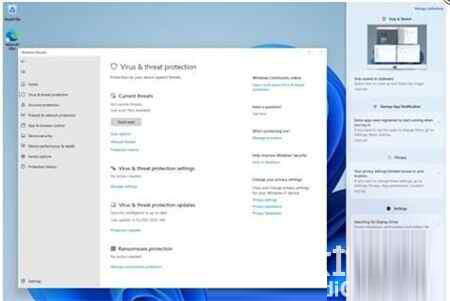
windows11阻止安装软件怎么办
方法二:关闭安全核心安全防护
1、最先点一下开始菜单,随后选择在其中的蜗轮状按键开启设置。
2、进到设置以后寻找“升级和安全”,进到以后在点一下左边的“windows安全核心”。
3、进到安全核心后,寻找并进到“病毒感染和危害安全防护”。
4、随后点一下病毒感染和危害安全防护下“管理设置”。
5、最终将当中的“即时保护”关闭就可以了。
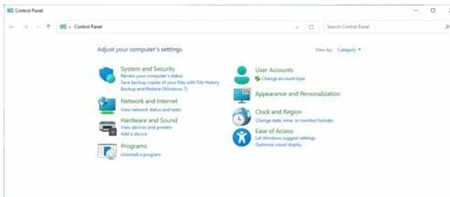
以上就是windows11安装软件受到阻止怎么办的解决方法,希望可以帮到大家。








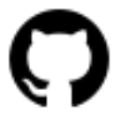 隐蔽文本编辑器 V1.0 绿色免费版
隐蔽文本编辑器 V1.0 绿色免费版
 英语趣配音PC版 V7.84.0 最新版
英语趣配音PC版 V7.84.0 最新版
 Topaz Video Enhance AI V2.6.4 汉化破解版
Topaz Video Enhance AI V2.6.4 汉化破解版
 美图秀秀批处理软件PC版 V2.1.3.0 官方免费版
美图秀秀批处理软件PC版 V2.1.3.0 官方免费版
 海康威视LED显示屏客户端 V1.0.0.4 官方版
海康威视LED显示屏客户端 V1.0.0.4 官方版
 亿图图示9.3破解补丁(附密钥/破解补丁)
亿图图示9.3破解补丁(附密钥/破解补丁)
 多环节倒计时v2.1绿色版
多环节倒计时v2.1绿色版
 孤岛危机重制版CE修改器 V1.0 最新免费版
孤岛危机重制版CE修改器 V1.0 最新免费版